Kuidas värskendada BIOS-i
BIOS värskendused erinevad uuendustest, mida võite teha tarkvaraprogrammis või operatsioonisüsteem. Neid mitte ainult ei rakendata sageli erinevalt, vaid enamik inimesi ei pea kunagi muretsema BIOS-i värskendamise pärast, välja arvatud juhul, kui tõrkeotsingu juhend seda konkreetselt nõuab.
Arvuti BIOS-i värskendamiseks on aga sageli mõjuvaid põhjuseid. Kui installite uut riistvara mida teie arvuti ei tuvasta või tegelete mõne muu riistvaraga seotud probleemi tõrkeotsinguga, võib BIOS-i värskendus pakkuda vajalikku ühilduvust või stabiilsust. Värskendus võib lisada funktsioone ka a emaplaat, parandage vigu ja lahendage turvaprobleeme.
Allpool kirjeldatud sammud on spetsiifilised BIOS-i värskendamiseks Delli arvutis. Kuigi protsess on üldiselt sama, on igal BIOS-i tootjal oma ainulaadne protsess. Kui te ei kasuta Delli arvutit, lugege kindlasti selle lehe allosas olevat jaotist.
Enne BIOS-i värskendamist
Olenemata BIOS-i tootjast, peate enne värskenduse endasse hüppamist tegema mõned asjad:
-
Veenduge, et BIOS-i värskendus on tõesti vajalik. Teile võidakse öelda, et peate installima uue BIOS-i versiooni üldise tõrkeotsingu sammuna, kuid need on ainult üldised juhised, mis ei kehti alati igas olukorras. Kui värskendus pole saadaval, pole allolevate toimingute läbiviimine abi.
Et seda teha, kontrollige praegust BIOS-i versiooni ja võrrelge seda tootja veebisaidil toodud versiooninumbriga. Kui te pole tootja osas kindel, kasutage sellel lingil olevaid Microsofti süsteemiteabe juhiseid või, kui te ei saa arvutisse alglaadida, järgige selles artiklis mõnda muud meetodit.
-
Võtke kasutusele kõik vajalikud ettevaatusabinõud, et teie arvuti BIOS-i värskendamise ajal välja ei lülituks! Äkitselt katkestatud värskendus võib BIOS-i rikkuda ja põhjustada veelgi rohkem probleeme.
Kui värskendate BIOS-i töölaual, pole teil muud vaja teha kui loota, et toide jääb sisse (või kasutada aku varukoopia). Kui kasutate sülearvutit, ühendage see seinaga ja jätke see seisma, kuni olete kõik vajalikud toimingud lõpetanud.
Varundage oma andmed. BIOS-i värskendus ei peaks lukustada teid oma failidest välja või kustutada midagi, kuid enne arvutiga sellel tasemel töötamist on alati hea varundada.
Kuidas värskendada BIOS-i
Kuna olulised eeldused on kõrvale jäetud, on aeg BIOS-i flash-i käivitada.
BIOS-i värskendused on iga emaplaadi mudeli jaoks spetsiifilised. Ärge laadige alla Delli BIOS-i värskendust, välja arvatud juhul, kui Dell on teie emaplaadi tootja, ja kasutage alati teie arvuti või emaplaadi mudelile vastavat BIOS-i värskendusfaili.
Külastage Delli Draiverid ja allalaaditavad failid lehel.
Valige Tuvasta arvuti et teie arvuti automaatselt tuvastada. Kui see ei tööta või kui te ei kasuta värskendatavat arvutit, otsige üles oma mudeli- või teenindusmärgis ja valige loendist arvuti.
-
Vali BIOS alates Kategooria rippmenüüst.
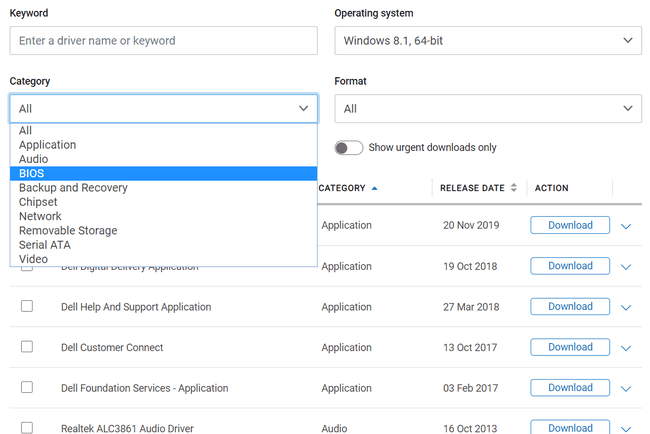
-
Valige Lae alla BIOS-i värskenduse arvutisse salvestamiseks.
Kui laadite selle faili alla muusse arvutisse kui see, mis vajab BIOS-i värskendust, salvestage see asukohta juur a mälupulk (peate vormindage draiv juurde FAT32 failisüsteem).
-
Kui kasutate sama arvutit, millele BIOS-i värskendus on mõeldud, avage fail ja veenduge veel kord, et praegune BIOS-i versioon on uuest versioonist vanem.
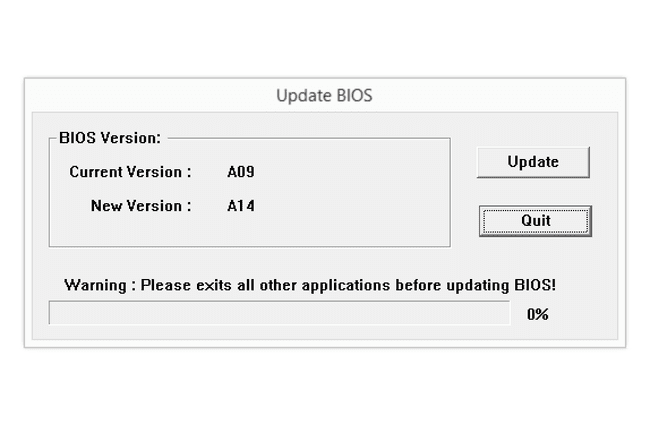
Kui fail on mälupulgal, ühendage see arvutiga, mis vajab BIOS-i värskendust, ja seejärel lülitage arvuti sisse või taaskäivitage see, kui see on juba sisse lülitatud.
-
Kui kasutate värskendust Windowsis, valige Värskenda, oodake, kuni kõik erinevad värskendusprotsessid on lõpule viidud, ja seejärel vajutage nuppu Jah kui näete Värskendus õnnestus! teade arvuti taaskäivitamiseks. See on kõik!
Kui värskendate BIOS-i mälupulgal olevast failist, vajutage nuppu F12 klahvi taaskäivitamise ajal. Kui näete tekstivalikutega musta ekraani, vajutage esiletõstmiseks allanooleklahvi BIOS-i välguvärskendusja seejärel vajutage Sisenema. Jätkake 7. sammuga.
-
Kasutage sirvimisnuppu, et leida varem mälupulgale alla laaditud EXE-fail.
Valige see ja seejärel vajutage Okei.
Vali Alustage Flashi värskendamistja seejärel kinnitage nupuga Jah, et alustada BIOS-i värskendamist. Värskenduse lõpuleviimiseks taaskäivitub teie arvuti.
BIOS-i värskendamine muudes süsteemides
Ülaltoodud Delli-spetsiifilised juhised on sarnased sellega, kuidas värskendate BIOS-i teises arvutis. Siin on üldised sammud selle tegemiseks muudes arvutisüsteemides peale Delli.
-
BIOS-i värskendusutiliidi otsimiseks ja allalaadimiseks külastage tootja saiti. Kui BIOS-i tootja vastab mõnele neist ettevõtetest, järgige ühte järgmistest linkidest:
- ASUS
- HP
- Lenovo
Olenevalt tootjast võite BIOS-i värskendamiseks kasutada automaatsemat meetodit, nt koos HP tugiabi.
-
Avage fail sealt, kus te selle alla laadisite.
Kui see BIOS-i värskendus on mõeldud mõnele muule arvutile, käivitage fail sellegipoolest ja otsige võimalust luua taastevälkmälu, millelt saaksite käivitada mittetöötavas arvutis. Või kopeerige fail mälupulgale, sisestage see arvutisse, mis vajab BIOS-i värskendust, ja seejärel taaskäivitage see arvuti.
BIOS-i värskendamiseks järgige ekraanil kuvatavaid juhiseid. Võimalik, et peate vajutama an Installige, Seadistamine, või Flash BIOS nuppu. See võib olla tööriista avakuval või sees Täpsemalt menüü.
Taaskäivitage, kui seda kästakse, et BIOS-i värskendus saaks lõppeda. Kui peate järgima täiendavaid samme, valige mõni Värskenda või Jätka nupud värskenduse lõpuleviimiseks.
Kui vajate BIOS-i värskendamisel konkreetset abi, külastage tootja abidokumente. Need ASUS, HP, ja Lenovo tugilehtedel on kõik üksikasjad, mida vajate nende süsteemides.
